CapsLock快捷键切换窗口时异常触发大小写切换
seabirdr
创建于 2025-04-21 18:47
## 当前问题
用 CapsLock 设置动作快捷键时有个问题:当按下 CapsLock 执行完动作后切换窗口,输入法会变成大写。但如果不切换窗口就完全正常。
问题录屏:
我先按下 Capslock 运行动作「测试 Capslock」,然后按下 T 运行动作「测试 1」,顺利弹出消息「GOOD」。
前两次我没有切换窗口,输入法没有切换大小写。第三次,我切换到记事本,输入法切换为大写。
截屏:
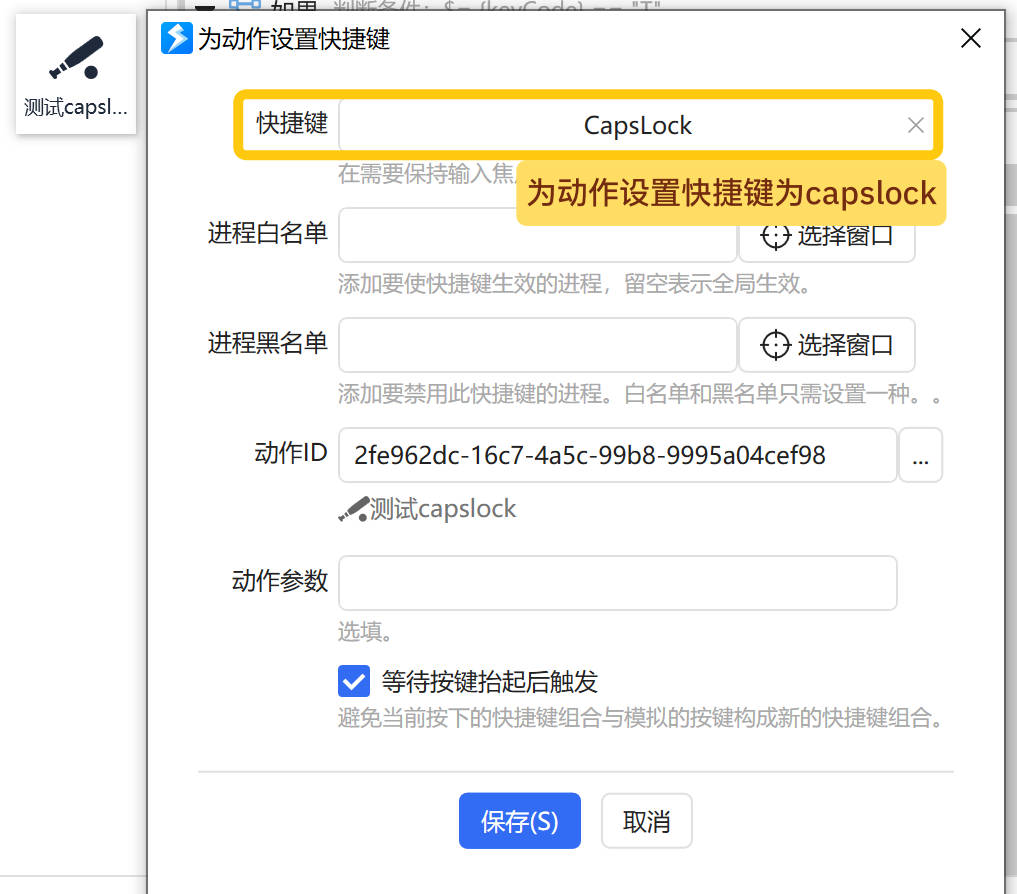
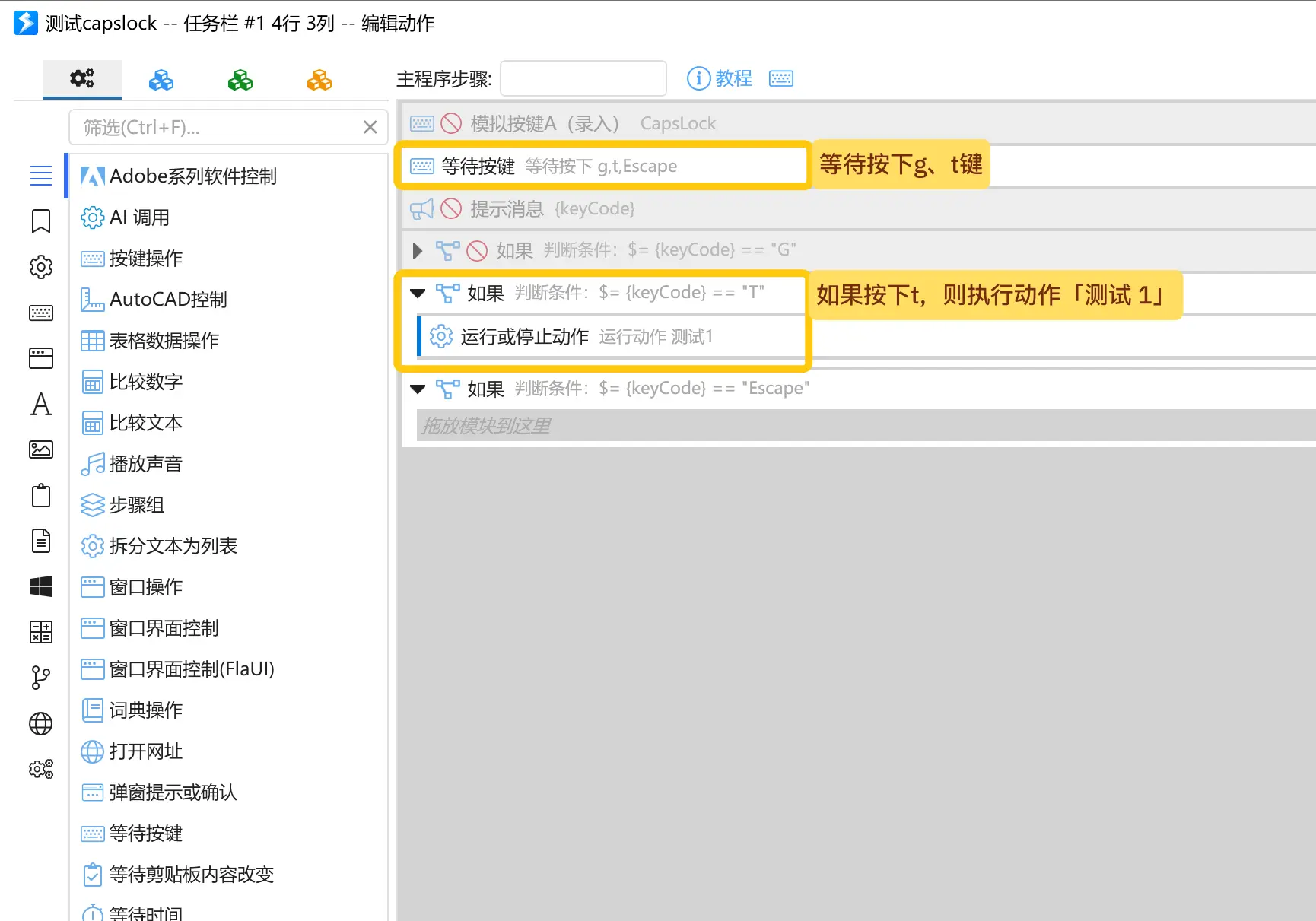
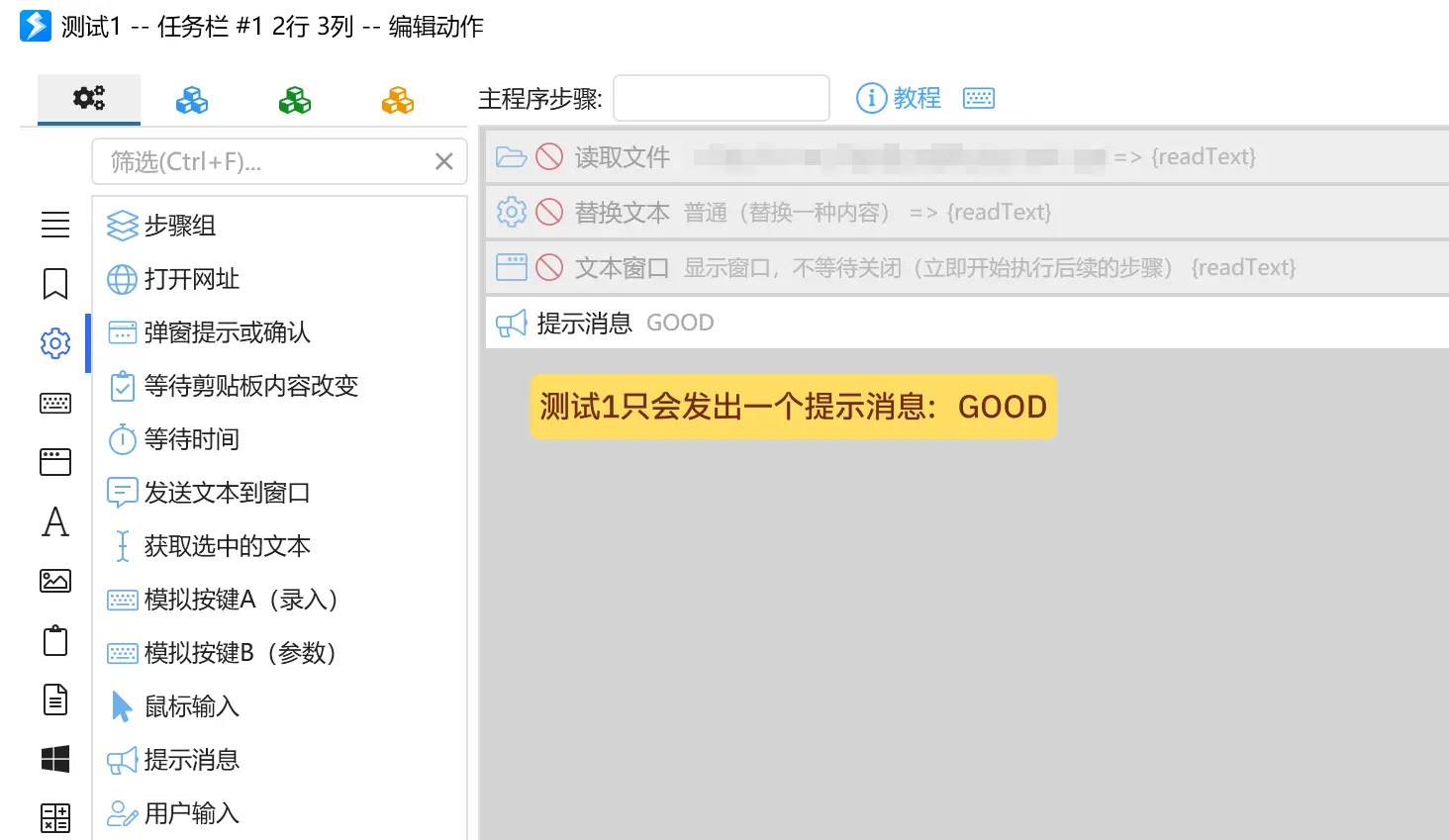
## 预期
设置 Capslock 为某个动作快捷键之后,无论是否切换窗口,应该不切换大小写
## 复现步骤
(参考前面问题录屏)
1. 设置 CapsLock 为某个动作快捷键
- 该动作的功能是「等待按键」,执行另一个动作「测试 1」;
- 「测试 1」的功能是发出一条提示消息
2. 按下 CapsLock 触发动作
3. 切换窗口(鼠标点击另一个窗口),切换后会变成大写模式,如果不切换窗口直接输入,大小写状态保持正常
## 环境
Quicker 版本:1.43.57
操作系统:Windows 10
seabirdr
最后更新于 2025/4/21
回复内容
Caps Lock 键的黄金位置,决定它是绝佳的快捷键。我早已把 Caps Lock 设置为扩展热键的引导键使用多年。Caps Lock 和键盘左侧的字母键组合已经用的差不多了,这个单手就完成的按键组合按起来非常轻松,可惜数量有限。所以希望进一步挖掘 Caps Lock 键的潜力,它的单击功能也要用上。我的设想是,利用 Quicker 的「等待按键」功能,按下 Caps Lock 键后,再按下另一个键,从而实现又一系列的快捷键。从我前面的例子可以看出,已经实现了,只可惜有这个切换大小写的 Bug。
听你这么说,这个问题似乎难以解决,真遗憾
seabirdr
最后更新于 2025-04-21 22:41

 京公网安备 11010502053266号
京公网安备 11010502053266号